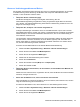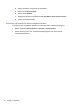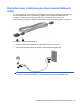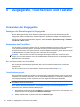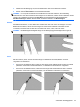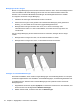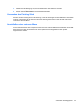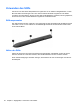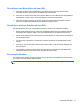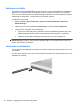HP EliteBook 2740p User Guide - Windows XP
Table Of Contents
- Merkmale
- Verwenden des Tablet PC
- Netzwerk
- Verwenden von Wireless-Geräten (bestimmte Modelle)
- Verwenden eines WLAN
- Verwenden des HP UMTS-Moduls (bestimmte Modelle)
- Verwenden von Bluetooth-fähigen Geräten (bestimmte Modelle)
- Fehlerbeseitigung bei Problemen mit Wireless-Verbindungen
- Verwenden des Modems (bestimmte Modelle)
- Herstellen einer Verbindung zu einem lokalen Netzwerk (LAN)
- Zeigegeräte, Touchscreen und Tastatur
- Verwenden der Zeigegeräte
- Verwenden des Stifts
- Verwenden des Touchscreen (bestimmte Modelle)
- Verwenden der Tastatur
- Verwenden der Quick Launch-Tasten
- Öffnen der Systemsteuerungsoption HP Quick Launch Buttons
- Verwenden von HP QuickLook
- Verwenden von HP QuickWeb
- Verwenden des integrierten Ziffernblocks
- Multimedia
- Energieverwaltung
- Einstellen der Energieoptionen
- Anschließen an die externe Netzstromversorgung
- Verwenden des Akkus
- Suchen nach Informationen zum Akkuinformationen unter Hilfe und Support
- Verwenden von Akku-Test
- Anzeigen des Akkuladestands
- Einsetzen und Entfernen des Akkus
- Aufladen des Akkus
- Maximieren der Entladezeit des Akkus
- Niedriger Akkuladestand
- Feststellen eines niedrigen Akkuladestands
- Beheben eines niedrigen Akkuladestands
- Beheben eines niedrigen Akkuladestands, wenn eine externe Stromquelle vorhanden ist
- Beheben eines niedrigen Akkuladestands, wenn ein aufgeladener Akku verfügbar ist
- Beheben eines niedrigen Akkuladestands, wenn keine Stromquelle verfügbar ist
- Beheben eines niedrigen Akkuladestands, wenn der Computer den Ruhezustand nicht beenden kann
- Kalibrieren eines Akkus
- Einsparen von Akkuenergie
- Aufbewahren von Akkus
- Entsorgen eines gebrauchten Akkus
- Austauschen des Akkus
- Testen eines Netzteils
- Ausschalten des Computers
- Laufwerke
- Externe Geräte
- Externe Speicher- und Erweiterungskarten
- Speichermodule
- Sicherheit
- Schützen des Computers
- Verwenden von Kennwörtern
- Verwenden der Sicherheitsfunktionen in Computer Setup
- Verwenden von Antivirensoftware
- Verwenden von Firewalls
- Installieren wichtiger Updates
- Verwenden von HP ProtectTools Security Manager (bestimmte Modelle)
- Installieren einer Diebstahlsicherung
- Software-Updates
- Sichern und Wiederherstellen
- Computer Setup
- MultiBoot
- Verwalten und Drucken
- Reinigungshinweise
- Index
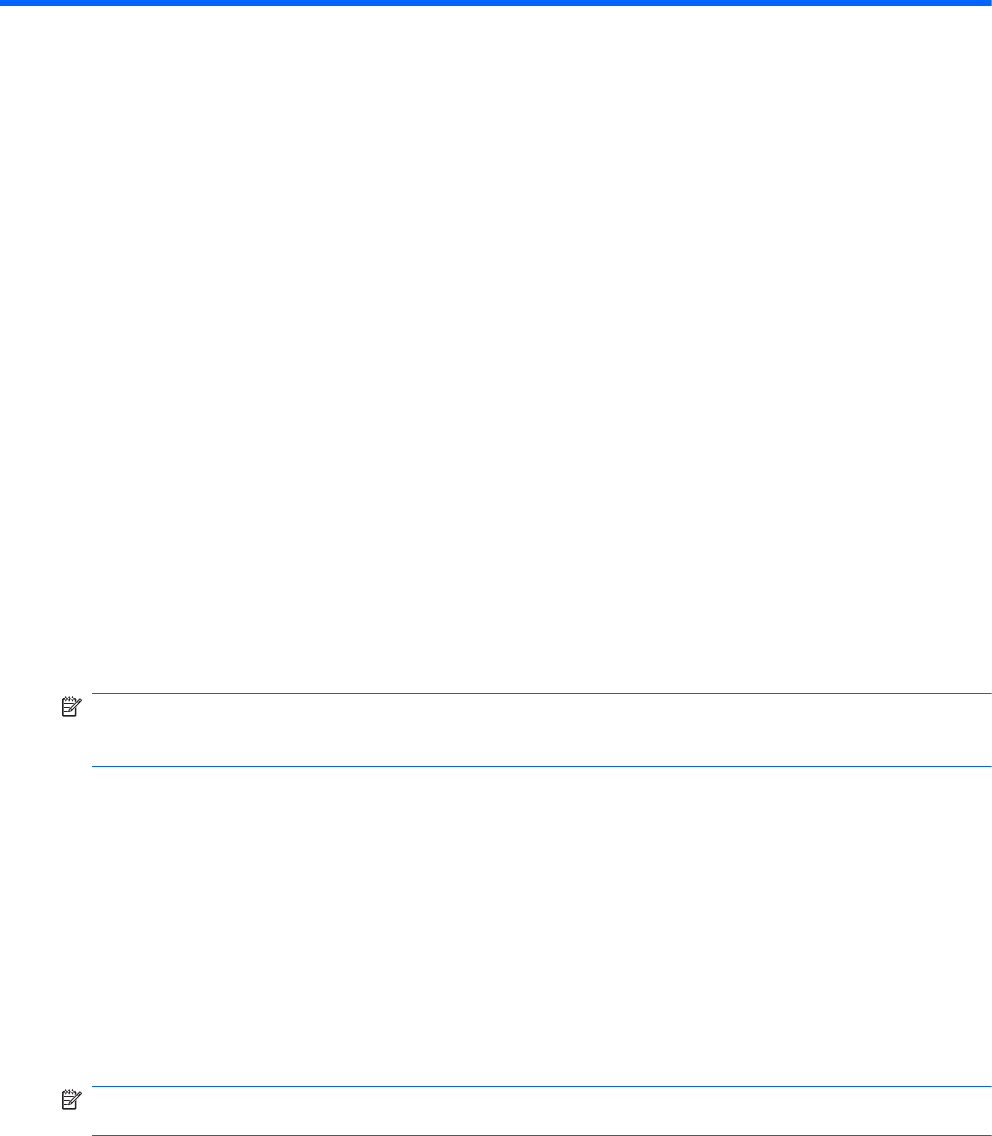
4 Zeigegeräte, Touchscreen und Tastatur
Verwenden der Zeigegeräte
Festlegen der Einstellungen für Zeigegeräte
Mit den Mauseigenschaften in der Windows Systemsteuerung können Sie die Einstellungen der
Zeigegeräte ändern, beispielsweise Tastenkonfiguration, Klickgeschwindigkeit oder Zeigeroptionen.
Sie können auf die Mauseigenschaften zugreifen, indem Sie Start > Systemsteuerung > Hardware
und Sound > Maus wählen.
Verwenden des TouchPad
Um den Zeiger zu bewegen, berühren Sie die TouchPad-Oberfläche mit einem Finger und lassen ihn
in die gewünschte Richtung gleiten. Verwenden Sie die TouchPad-Tasten genauso wie die
entsprechenden Tasten einer externen Maus. Um einen Bildlauf auszuführen, lassen Sie Ihren Finger
im Bildlauffeld des TouchPad nach oben oder unten über die Linien gleiten.
HINWEIS: Wenn Sie das TouchPad zum Bewegen des Zeigers verwenden, müssen Sie Ihren
Finger vom TouchPad abheben, bevor Sie das Bildlauffeld verwenden können. Anderenfalls wird die
Bildlauffunktion nicht aktiviert.
Ein- und Ausschalten des TouchPad
Das TouchPad ist werksseitig eingeschaltet. Wenn das TouchPad-Feld aktiviert ist, leuchtet die
Anzeige nicht.
Um das TouchPad ein- bzw. auszuschalten, drücken Sie die Funktionstasten fn+f5.
TouchPad-Bewegungen
Das TouchPad unterstützt eine Vielzahl von Bewegungen mit Spezialfunktionen, die Ihnen die Arbeit
mit Bildern und Textseiten erleichtern. Um die TouchPad-Bewegungen zu verwenden, platzieren Sie
zwei Finger gleichzeitig auf dem TouchPad, wie in den folgenden Abschnitten dargestellt.
HINWEIS: Sie können überall auf der TouchPad-Oberfläche Bewegungen mit Spezialfunktionen
wie Bildlauf oder Zoom durchführen.
Die in diesem Abschnitt beschriebenen TouchPad-Bewegungen sind werksseitig aktiviert. So
deaktivieren bzw. aktivieren Sie diese Bewegungen:
1. Doppelklicken Sie auf das Symbol Synaptics im Infobereich rechts außen in der Taskleiste, und
klicken Sie dann auf die Registerkarte Geräteeinstellungen.
2. Wählen Sie das Gerät, und klicken Sie dann auf Einstellungen.
42 Kapitel 4 Zeigegeräte, Touchscreen und Tastatur